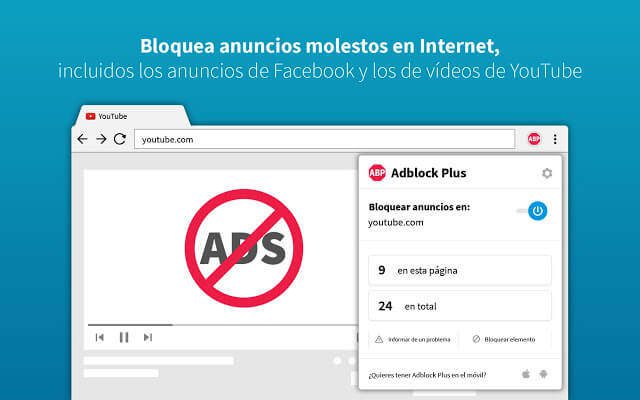¡Claro que sí! Aquí tienes un artículo detallado en español sobre cómo instalar y gestionar extensiones útiles en Google Chrome, con una extensión aproximada de 1.200 palabras.
Potencia Tu Navegador: Guía Completa para Instalar y Gestionar Extensiones Útiles en Chrome
Google Chrome es, sin duda, uno de los navegadores web más populares y robustos del mundo. Ofrece una experiencia de navegación rápida y segura por sí mismo, pero su verdadero poder reside en su capacidad de personalización y expansión a través de las extensiones. Estas pequeñas herramientas de software pueden transformar tu navegador en una estación de trabajo multifuncional, mejorar tu productividad, proteger tu privacidad y mucho más.
Sin embargo, para el usuario promedio, el vasto universo de las extensiones de Chrome puede parecer abrumador. ¿Cómo se encuentran? ¿Cómo se instalan? ¿Cuáles son las más útiles y cómo se gestionan una vez que están instaladas? Esta guía completa te sumergirá en el fascinante mundo de las extensiones, brindándote el conocimiento necesario para aprovechar al máximo tu experiencia de navegación.
1. ¿Qué Son las Extensiones de Chrome?
En esencia, las extensiones de Chrome son pequeñas aplicaciones o complementos que se instalan en tu navegador para añadir nuevas funcionalidades o modificar las existentes. Piensa en ellas como "mini-programas" que viven dentro de Chrome y que están diseñados para realizar tareas específicas.
Sus propósitos son variados:
- Mejorar la productividad: Automatizar tareas, organizar información, gestionar pestañas.
- Aumentar la seguridad y privacidad: Bloquear anuncios y rastreadores, gestionar contraseñas, cifrar conexiones.
- Personalizar la experiencia: Cambiar el aspecto visual, añadir accesos directos, integrar servicios.
- Facilitar la accesibilidad: Herramientas de lectura, diccionarios, traducción.
Aunque son increíblemente útiles, es crucial usarlas con discernimiento. Demasiadas extensiones pueden ralentizar tu navegador, y algunas pueden plantear riesgos de seguridad si no provienen de fuentes fiables o solicitan permisos excesivos.
2. El Epicentro: La Chrome Web Store
El primer paso para encontrar e instalar extensiones es dirigirte a la Chrome Web Store. Este es el mercado oficial de Google para extensiones y temas de Chrome, y es el lugar más seguro para descargar estos complementos.
Cómo acceder a la Chrome Web Store:
- Desde tu navegador: Puedes buscar "Chrome Web Store" en Google y hacer clic en el primer resultado.
- Desde la configuración de Chrome:
- Haz clic en los tres puntos verticales (Menú de Chrome) en la esquina superior derecha de tu navegador.
- Selecciona "Más herramientas".
- Haz clic en "Extensiones".
- En la página de Extensiones, haz clic en las tres líneas horizontales (Menú principal) en la esquina superior izquierda.
- Selecciona "Abrir Chrome Web Store" en la parte inferior del menú.
Navegando por la Chrome Web Store:
Una vez en la tienda, verás una interfaz limpia y organizada.
- Barra de búsqueda: En la parte superior izquierda, hay una barra de búsqueda. Si ya sabes qué tipo de extensión buscas (por ejemplo, "bloqueador de anuncios" o "gestor de contraseñas"), puedes escribirlo aquí.
- Categorías y colecciones: A la izquierda, encontrarás un menú con "Categorías" (como Productividad, Herramientas de búsqueda, Accesibilidad) y "Colecciones" destacadas (grupos de extensiones recomendadas por Google para fines específicos, como "Trabajar desde casa" o "Mantente seguro").
- Recomendaciones y destacados: La página principal a menudo muestra extensiones populares, nuevas o recomendadas.
Cómo evaluar una extensión antes de instalarla (¡Muy importante!):
No todas las extensiones son iguales, y algunas pueden ser de baja calidad o incluso maliciosas. Antes de añadir cualquier extensión a tu Chrome, revisa lo siguiente:
- Calificación y reseñas: Observa la calificación por estrellas (4 estrellas o más es un buen indicio) y lee las reseñas de otros usuarios. Las reseñas pueden ofrecer información valiosa sobre la funcionalidad, los errores o los problemas de privacidad.
- Número de usuarios: Un alto número de usuarios (cientos de miles o millones) suele ser una señal de confianza y popularidad.
- Última actualización: Verifica cuándo fue la última vez que se actualizó la extensión. Una extensión que no se ha actualizado en años puede no ser compatible con las últimas versiones de Chrome o puede tener vulnerabilidades de seguridad sin parchear.
- Información del desarrollador: Haz clic en el nombre del desarrollador. ¿Es una empresa conocida o un desarrollador independiente con otras extensiones bien valoradas? Un desarrollador con un sitio web oficial o una política de privacidad clara es preferible.
- Permisos solicitados: Esta es la parte más crítica. Antes de la instalación, Chrome te mostrará una ventana emergente con los permisos que la extensión necesita para funcionar (ej. "leer y cambiar todos tus datos en los sitios web que visitas", "acceder a tu historial de navegación"). Lee estos permisos con atención. Si una extensión de linterna solicita acceso a tu historial de navegación, es una señal de alarma. Asegúrate de que los permisos solicitados sean lógicos para la funcionalidad de la extensión.
3. Guía Paso a Paso para Instalar una Extensión
Una vez que hayas encontrado una extensión que te interese y hayas verificado su fiabilidad, el proceso de instalación es sencillo:
- Busca la extensión: Utiliza la barra de búsqueda o navega por las categorías de la Chrome Web Store hasta encontrar la extensión deseada.
- Haz clic en la extensión: Esto te llevará a su página de detalles, donde podrás ver más capturas de pantalla, una descripción más completa y las reseñas.
- Haz clic en "Añadir a Chrome": Este botón azul se encuentra en la esquina superior derecha de la página de la extensión.
- Revisa los permisos: Aparecerá una ventana emergente que te pedirá que confirmes la instalación y te mostrará los permisos que la extensión necesita. Lee esto cuidadosamente. Si estás de acuerdo, haz clic en "Añadir extensión".
- Confirmación de instalación: Una vez instalada, verás una pequeña notificación en la esquina superior derecha de tu navegador, confirmando que la extensión ha sido añadida. A menudo, el icono de la nueva extensión aparecerá automáticamente en tu barra de herramientas.
- Fija la extensión (opcional pero recomendado): Si el icono no aparece o si tienes muchas extensiones, puedes fijarlo para que esté siempre visible.
- Haz clic en el icono de la pieza de rompecabezas (Extensiones) en la barra de herramientas de Chrome (a la derecha de la barra de direcciones).
- Se desplegará una lista de todas tus extensiones. Haz clic en el icono de la "chincheta" (Pin) junto a la extensión que deseas fijar para que su icono aparezca en la barra de herramientas.
- Configuración inicial: Algunas extensiones requieren una configuración inicial o que inicies sesión en un servicio. Sigue las instrucciones que aparezcan o haz clic en el icono de la extensión en tu barra de herramientas para empezar a usarla.
4. Gestionando Tus Extensiones
Con el tiempo, es posible que acumules varias extensiones. Saber cómo gestionarlas es crucial para mantener tu navegador rápido y seguro.
Cómo acceder al panel de gestión de extensiones:
- Opción 1 (Rápida): Haz clic en el icono de la pieza de rompecabezas (Extensiones) en tu barra de herramientas y luego en "Gestionar extensiones" en la parte inferior del menú.
- Opción 2 (Tradicional):
- Haz clic en los tres puntos verticales (Menú de Chrome) en la esquina superior derecha.
- Selecciona "Más herramientas".
- Haz clic en "Extensiones".
- Opción 3 (Directa): Escribe
chrome://extensionsen la barra de direcciones y pulsa Enter.
En el panel de gestión de extensiones, verás una lista de todas tus extensiones instaladas. Para cada una, encontrarás:
- Interruptor de encendido/apagado: Te permite activar o desactivar una extensión sin desinstalarla. Esto es útil si solo la usas ocasionalmente o si sospechas que una extensión está causando problemas.
- Botón "Detalles": Al hacer clic aquí, accederás a una página con más información sobre la extensión. Aquí puedes:
- Permisos: Ver y, en algunos casos, modificar los permisos que tiene la extensión (ej., acceso a sitios específicos).
- Acceso al sitio: Controlar si la extensión se ejecuta en todos los sitios web, en sitios específicos o solo cuando haces clic en ella.
- Permitir en modo incógnito: Decidir si la extensión puede funcionar cuando navegas en modo incógnito (por defecto, están desactivadas para este modo por razones de privacidad).
- Opciones de extensión: Algunas extensiones tienen un enlace directo a sus propias páginas de configuración.
- Botón "Quitar": Este botón elimina la extensión de tu navegador de forma permanente. Si una extensión te está dando problemas, no la usas o te parece sospechosa, ¡quítala!
Consejos para una buena gestión:
- Revisa periódicamente: Dedica unos minutos cada pocos meses a revisar tus extensiones. Desactiva o elimina las que ya no uses.
- Menos es más: Cada extensión utiliza recursos (memoria RAM, CPU). Instalar demasiadas puede ralentizar tu navegador.
- Actualizaciones automáticas: Chrome actualiza las extensiones automáticamente. Asegúrate de que tu navegador esté siempre actualizado para beneficiarte de las últimas mejoras de seguridad y rendimiento de tus extensiones.
5. Categorías de Extensiones Útiles y Ejemplos
Ahora que sabes cómo manejarlas, exploremos algunas categorías de extensiones que pueden mejorar drásticamente tu experiencia en Chrome:
a) Productividad y Organización
- Bloqueadores de anuncios (Ad Blockers): Imprescindibles para una navegación más limpia y rápida. Bloquean anuncios intrusivos, pop-ups y rastreadores.
- uBlock Origin: Ligero, eficiente y de código abierto.
- AdBlock Plus: Popular y fácil de usar, aunque permite "anuncios aceptables" por defecto.
- Gestores de tareas y notas: Integran tus listas de tareas o notas directamente en el navegador.
- Todoist for Chrome: Añade sitios web como tareas, gestiona proyectos.
- Evernote Web Clipper: Guarda artículos, páginas web y capturas de pantalla directamente en tu cuenta de Evernote.
- Gestores de pestañas: Ayudan a organizar el caos de múltiples pestañas abiertas.
- OneTab: Convierte todas tus pestañas abiertas en una sola lista, liberando memoria.
- Great Suspender Original (o alternativas similares): Suspende pestañas inactivas para liberar recursos, reactivándolas al hacer clic.
- Correctores gramaticales y de estilo: Para escribir sin errores en correos electrónicos, documentos y redes sociales.
- Grammarly: Revisa la ortografía, gramática, puntuación y estilo en inglés. (Existen alternativas para español).
- Herramientas de lectura y concentración:
- Pocket: Guarda artículos y videos para leerlos más tarde, incluso sin conexión.
- Mercury Reader: Elimina el desorden de las páginas web, mostrando solo el texto y las imágenes del artículo para una lectura limpia.
b) Seguridad y Privacidad
- Gestores de contraseñas: Generan contraseñas seguras, las almacenan cifradas y las rellenan automáticamente.
- LastPass: Popular, con una versión gratuita robusta.
- Bitwarden: De código abierto, gratuito y muy seguro.
- Bloqueadores de rastreadores y herramientas de privacidad: Impiden que los sitios web y anunciantes te sigan por la web.
- Privacy Badger: Aprende a bloquear rastreadores invisibles.
- Ghostery: Identifica y bloquea rastreadores, con opciones para controlar cuáles permites.
- VPN (Red Privada Virtual): Algunas extensiones ofrecen una VPN básica para cifrar tu conexión y ocultar tu IP (asegúrate de que sean de proveedores de confianza, las VPN gratuitas a menudo tienen limitaciones o riesgos).
c) Utilidades y Mejoras Visuales
- Capturas de pantalla: Herramientas avanzadas para capturar y anotar partes de la pantalla o páginas completas.
- LightShot: Rápida y sencilla, con opciones de edición básica y subida a la nube.
- GoFullPage – Full Page Screen Capture: Captura una página web completa de arriba abajo, incluso si no cabe en la pantalla.
- Modo oscuro: Transforma los sitios web claros en versiones oscuras para reducir la fatiga visual, especialmente de noche.
- Dark Reader: Uno de los mejores, funciona en casi todos los sitios web y ofrece muchas opciones de personalización.
- Traductores: Traducen texto o páginas web completas.
- Google Translate: Oficial y muy eficaz para traducciones rápidas.
6. Mejores Prácticas y Advertencias Finales
- No abuses: Si bien las extensiones son fantásticas, instalar demasiadas puede consumir recursos del sistema, ralentizar Chrome y, en algunos casos, entrar en conflicto entre sí. Mantén solo las que realmente necesites y uses regularmente.
- Lee siempre los permisos: Reiteramos la importancia de este punto. Si una extensión solicita permisos que no parecen lógicos para su función, es una señal de alerta.
- Mantente alerta a las imitaciones: Los desarrolladores maliciosos a veces crean extensiones con nombres y logotipos muy similares a los de las populares para engañar a los usuarios. Siempre verifica la información del desarrollador y el número de usuarios.
- Revisa las políticas de privacidad: Si una extensión maneja datos sensibles (como contraseñas o información personal), busca y lee su política de privacidad.
- Desinstala lo que no uses: Las extensiones inactivas siguen ocupando espacio y, potencialmente, pueden ser un vector de ataque si no se mantienen actualizadas.
Conclusión
Las extensiones son una herramienta poderosa que convierte a Google Chrome en un navegador verdaderamente adaptable a tus necesidades. Desde potenciar tu productividad y organizar tu vida digital, hasta fortalecer tu seguridad y privacidad en línea, las posibilidades son casi infinitas.
Al comprender cómo buscar, instalar y, lo que es más importante, gestionar estas pequeñas maravillas de software, puedes transformar tu experiencia de navegación. Explora la Chrome Web Store con curiosidad, pero siempre con una mentalidad crítica y consciente de la seguridad. ¡Personaliza tu Chrome y haz que la web trabaje para ti!